10 máy quét ảnh tốt nhất cho máy tính Windows
Máy quét(Photo Scanners) ảnh hoặc Máy quét(Scanners) ảnh được sử dụng để quét hình ảnh hoặc trang và chuyển đổi chúng sang định dạng kỹ thuật số. Chúng thường được tích hợp với một máy in nhưng cũng có sẵn riêng. Có nhiều loại máy quét khác nhau (ví dụ: Máy quét vân tay(Fingerprint) , máy quét phim, v.v.). Cuộc thảo luận này dành cho ảnh và máy quét ảnh. Dưới đây là danh sách 10 máy quét ảnh(Photo Scanners) hàng đầu cho máy tính Windows .
Máy quét ảnh dành cho máy tính Windows
Thị trường máy quét ảnh / hình ảnh bị thống trị bởi một số thương hiệu và đó không phải là một lựa chọn dễ dàng trong số đó. Hơn cả giá cả và tính năng, độ bền quan trọng với sản phẩm mỏng manh này. Cách tốt nhất để quyết định máy quét tốt nhất là kiểm tra đánh giá. Chúng tôi đã làm điều tương tự cho bạn và trình bày danh sách 10 máy quét hàng đầu hiện có trên Amazon:

Cannon đã là thương hiệu ưa thích của tôi đối với phần cứng liên quan đến máy tính. Họ biết màu sắc và cách kết hợp chúng thật tốt. Máy quét ảnh màu Canon LiDE120(Canon LiDE120 Color Image Scanner) là một sản phẩm đơn giản nhưng chất lượng. Máy quét có giá khiêm tốn. Mặc dù nó có ít tùy chọn và về cơ bản là quét ảnh bình thường và các trang có kích thước tối đa là A4, nó thực hiện tốt công việc của mình. Với độ phân giải quang học tối đa 2400 x 4800 dpi, máy quét này rất đáng mua. Kiểm tra thêm tại Amazon tại đây.(here.)
2] Máy quét trang màu DS-620 của Brother Mobile(2] Brother Mobile Color Page DS-620 Scanner)

Brother là một thương hiệu lâu đời và đáng tin cậy, và các sản phẩm của nó nổi tiếng về độ bền. Brother Mobile Color Page DS-620 Scanner là một máy quét đơn giản được sử dụng để quét các trang. Nó sử dụng một trong những thiết kế truyền thống trong đó một trang được chèn từ một trang và được quét khi nó di chuyển về phía cửa hàng. Xin(Please) lưu ý rằng người dùng Windows 10 sẽ phải tải xuống trình điều khiển từ trang web chính thức của Brother , phần còn lại sản phẩm là hoàn hảo. Máy quét này có sẵn trên Amazon tại đây.(here.)
3] Máy quét di động Vupoint ST470 Magic Wand(3] Vupoint ST470 Magic Wand Portable Scanner)

Mặc dù sử dụng cùng hệ thống với máy quét DS-620 của Brother , nhưng Máy (DS-620)quét di động Vupoint ST470 Magic Wand(Vupoint ST470 Magic Wand Portable Scanner) có nhiều tính năng và chức năng hơn. Máy quét có một cửa sổ hình ảnh nhỏ để bạn có thể kiểm tra xem nó có được quét đúng hay không. Điều này thậm chí còn hữu ích hơn cho những người muốn quét hình ảnh trực tiếp vào ổ USB(USB) . Máy quét di động Vupoint ST470 Magic Wand(Vupoint ST470 Magic Wand Portable Scanner) cũng có thể được sử dụng như một trạm kết nối tạm thời vì nó giúp thêm vào các cổng. Nếu bạn thích nó, bạn có thể mua nó từ Amazon.
4] Máy quét Epson Perfection V600(4] Epson Perfection V600 Scanner)

Máy quét Epson Perfection V600(Epson Perfection V600 Scanner) đắt hơn so với các đối tác của nó. Tuy nhiên, nó có thể quét mọi thứ bao gồm tài liệu, hình ảnh, ảnh màu, phim và thậm chí cả âm bản. Đánh giá cá nhân của tôi về máy quét là mặc dù nó phức tạp và có nhiều tùy chọn, các thành phần có rất nhiều bộ phận có thể bị trục trặc. Máy quét có sẵn trên Amazon tại đây.(here.)
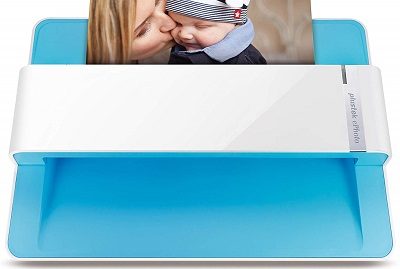
Máy quét ảnh Plustek(Plustek Photo Scanner –) được thiết kế đẹp mắt - ephoto Z300 khá mạnh mẽ như một máy quét gia đình. Mặc dù thương hiệu vẫn chưa tạo được dấu ấn trong ngành, nhưng các bài đánh giá trên Amazon đã nói lên rất nhiều điều về điều đó. Máy quét có thể quét một hình ảnh sau mỗi 5 giây. Nếu bạn thích nó, hãy kiểm tra nó trên Amazon tại đây.(here.)

Nếu khả năng tương thích hệ điều hành và phần mềm của máy quét làm phiền bạn, có lẽ bạn có thể cân nhắc Doxie Go SE - Máy quét di động trực quan(Intuitive Portable Scanner) . Mặc dù nó đơn giản và đắt tiền, nhưng sản phẩm là hoàn hảo. Máy quét có thể hoạt động với hầu hết mọi hệ thống, nhờ vào phần mềm tinh vi mà nó sử dụng. Hơn nữa, thiết bị có pin sạc, vì vậy nó không làm bạn thất vọng khi bạn cần nhất. Máy quét có thể được mua từ Amazon.

Máy quét (Scanner)Fujitsu ScanSnap iX500 là một máy quét khá đắt tiền. Tuy nhiên, mỗi chút đều đáng giá. Máy quét có thể chứa tới 50 tờ trong một nguồn cấp tài liệu tự động. Bạn có thể sử dụng thiết bị để quét hình ảnh của mình trực tiếp vào ổ đĩa đám mây (ví dụ: OneDrive , DropBox , v.v.). Nếu bạn thích máy quét, bạn có thể mua nó từ Amazon tại đây.(here.)
8] Máy quét Xerox DocuMate 3220(8] Xerox DocuMate 3220 Scanner)

Xerox là một trong những thương hiệu được bán nhiều nhất trong ngành in ấn và quét. Máy quét Xerox DocuMate 3220 có thể (Xerox DocuMate 3220) quét(Scanner) lên đến 15 trang mỗi phút, lý tưởng cho các mục đích sử dụng chuyên nghiệp. Nó có một gói phần mềm phức tạp và thiết kế cứng cáp. Sản phẩm có sẵn tại Amazon.
9] HP ScanJet Pro 2500

Điểm hay nhất về sản phẩm của HP là họ cung cấp cho người dùng những sản phẩm chất lượng với chi phí thấp nhất trong dòng sản phẩm. Nếu chúng ta so sánh các tính năng, nó có nhiều tính năng hơn so với Xerox , Canon và Epson , nhưng có giá thấp hơn các mẫu tương tự (ví dụ: Nó có thể quét 20 trang / phút nhưng có giá thấp hơn Xerox ). Chất lượng khá tốt và HP cung cấp bảo hành giới hạn trong 1 năm cho sản phẩm. Bạn có thể mua nó từ Amazon tại đây.(here.)
10] Máy in đa chức năng Laser đơn sắc không dây Dell E514dw, máy photocopy, máy quét(10] Dell E514dw Wireless Monochrome Laser Multifunction Printer, Copier, Scanner)

Trong khi tôi đang đề cập đến các máy quét độc lập trong danh sách này, tôi không thể bỏ lỡ cái này. Dell E514dw(Dell E514dw) là một máy in, máy quét và máy photocopy. Nó có giá vừa phải, thiết kế cứng cáp và tương thích với hầu hết mọi hệ thống. Nếu bạn muốn mua sản phẩm này, hãy xem trang Amazon của nó (Amazon)tại đây.(here.)
Đề xuất và quan sát của bạn được hoan nghênh nhất.(Your suggestions and observations are most welcome.)
Related posts
Best Software & Hardware Bitcoin Wallets cho Windows, iOS, Android
Cách tìm hiểu Processor Brand and Model trên Windows 10 Laptop
Danh sách các PC hỗ trợ Windows Hello trong Windows 10
Fix Device không được chuyển thông điệp trên máy tính Windows 10
Làm thế nào để Turn off hoặc Disable Hardware Acceleration trong Windows 11/10
SD Card Reader Không hoạt động hoặc hiển thị trong Windows 10
tần số Processor không khớp trong Windows 10
Kích hoạt tất cả Recording Devices và hiển thị các thiết bị bị vô hiệu hóa trong Windows 11
Cách thực hiện Hardware Clean Boot trong Windows 10
ASUS Mini PC PN62 review: Một PC mini phù hợp trong tay bạn!
Block Unsupported Hardware Popup trong Windows Update
Best Công cụ miễn phí để đánh dấu CPU and GPU trên máy tính Windows 10
HP PC Hardware Diagnostics UEFI trên Windows 11/10
Windows 11 Release Date, Price, Hardware Requirements
5 cách để đẩy ra một drive or USB cứng bên ngoài từ Windows 10
điện thoại thông minh tốt nhất để mua vào năm 2018 nếu bạn đang chuyển từ Windows Phone
Cách kiểm tra RAM speed trên Windows 11/10
Làm thế nào để gỡ bỏ cài đặt trình điều khiển từ Windows, trong 5 bước
Add hoặc remove Hardware tab trong Drive Properties trong Windows 10
Làm thế nào để kích hoạt hoặc vô hiệu hóa Hardware Virtualization trong Windows 10
